스마트폰을 통해 다양한 서비스를 이용할 때, 본인 인증은 필수적입니다. 특히 금융 거래, 공공기관 서비스, 온라인 쇼핑 등 민감한 정보가 관련된 서비스에서는 안전하고 신속한 본인 인증 절차가 무엇보다 중요합니다. 이러한 니즈를 충족하기 위해 탄생한 것이 바로 ‘PASS 앱’입니다.
PASS 앱은 이동통신 3사가 공동으로 개발한 본인 인증 애플리케이션으로, 지문이나 얼굴 인식을 통해 쉽고 안전하게 본인 인증을 진행할 수 있습니다.
이번 포스팅에서는 PASS 앱을 설치하는 방법을 단계별로 설명드리겠습니다.

PASS 앱이란?
먼저, PASS 앱이 무엇인지 간단히 알아보겠습니다. PASS 앱은 스마트폰을 사용해 간편하게 본인 인증을 할 수 있도록 도와주는 애플리케이션입니다.
기본적인 로그인부터 중요한 금융 거래, 온라인 쇼핑에서의 결제 인증까지 다양한 인증 작업을 수행할 수 있습니다. 주요 특징은 다음과 같습니다.
국세청 연말정산 PASS로 간편인증
연말정산, 주민등록등본 발급도 PASS 하세요.
www.passauth.co.kr:443
✅ 지문 또는 얼굴 인식을 통한 간편 인증
✅ SMS 인증번호 입력 없이 신속한 인증
✅ 통신사 보안 시스템을 기반으로 한 안정성
✅하나의 앱으로 통신사에 상관없이 모든 사용자 이용 가능
이제 본격적으로 PASS 앱 설치 방법을 알아보겠습니다.

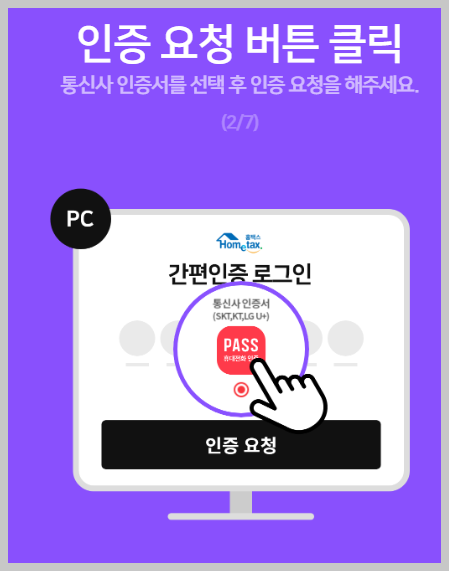

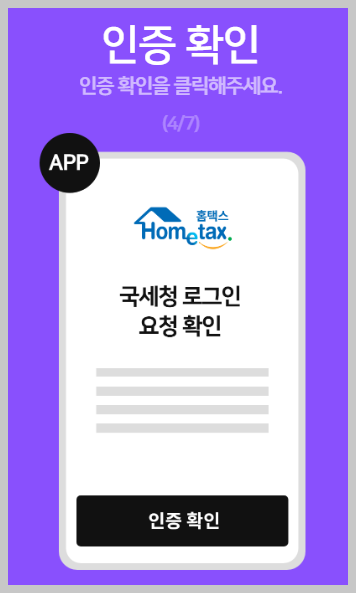
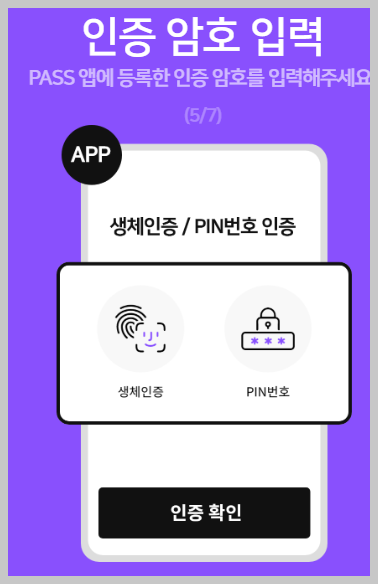
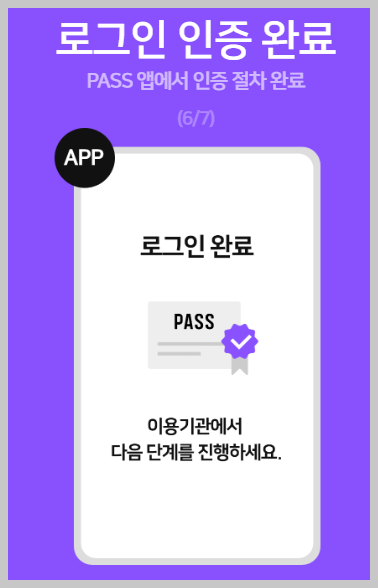
PASS 앱 설치 준비
PASS 앱을 설치하기 전에 몇 가지 확인해야 할 사항이 있습니다. 먼저 스마트폰이 Android 혹은 iOS 운영체제를 지원하는지 확인해야 합니다. PASS 앱은 두 운영체제에서 모두 사용할 수 있습니다. 또한, 최신 버전의 운영체제를 사용하는 것이 안전하고 원활한 사용을 위해 권장됩니다.
지원 기기 확인
PASS 앱은 안드로이드 6.0 이상, iOS 11.0 이상에서 설치가 가능합니다. 자신의 스마트폰이 이 조건을 충족하는지 확인한 후, 다음 단계로 진행할 수 있습니다.
통신사 계정 준비
PASS 앱은 기본적으로 사용자의 이동통신사와 연결되어 인증 작업을 수행합니다. 따라서 SKT, KT, LG U+ 등 통신사 계정을 반드시 준비해두어야 합니다. 만약 통신사와 연결되지 않거나 데이터 사용 설정이 되어 있지 않다면 앱 설치와 사용에 제한이 있을 수 있습니다.

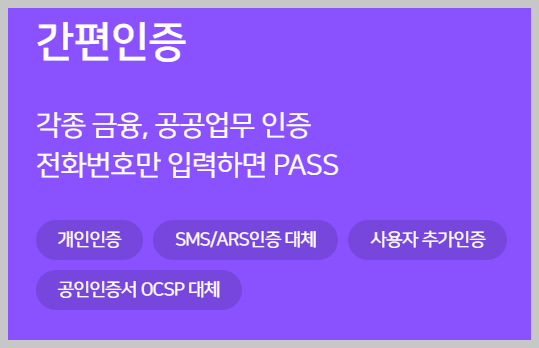
PASS 앱 설치 과정
앱 스토어에서 PASS 앱 찾기
앱 설치를 시작하려면 먼저 Google Play 스토어(안드로이드 사용자) 또는 Apple App Store(iOS 사용자)에 접속합니다. 검색창에 “PASS”라고 입력하면, PASS 앱이 검색 결과에 나타납니다. 이동통신 3사가 공동 개발한 공식 앱이므로 다른 유사한 앱들과 혼동하지 않도록 주의해야 합니다.
▼ 각 통신사별 PASS 모바일 앱 설치 바로가기 ▼
| 통신사 | 구글 안드로이드 | 아이폰 |
| skt | 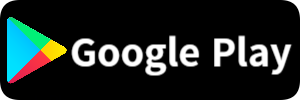 |
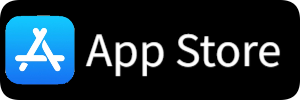 |
| kt |  |
 |
| LG | 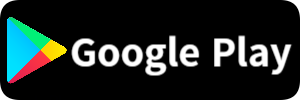 |
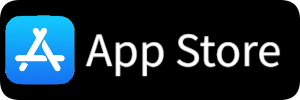 |
PASS 앱 다운로드 및 설치
PASS 앱을 검색한 후, 설치 버튼을 누르면 다운로드가 시작됩니다. 다운로드가 완료되면 자동으로 설치가 진행됩니다. 설치가 완료되면 스마트폰 화면에 PASS 앱 아이콘이 생성됩니다.
앱 권한 설정
앱을 처음 실행하면 몇 가지 권한을 요청하는 팝업이 나타날 수 있습니다. 예를 들어, 지문 또는 얼굴 인식을 사용하기 위해 생체 인증 권한, 본인 확인 메시지 발송을 위해 SMS 권한, 통신망 연결을 위한 네트워크 접근 권한 등이 요구될 수 있습니다. 이러한 권한을 허용해야 PASS 앱이 정상적으로 작동합니다.
PASS 앱 초기 설정
PASS 앱 설치가 완료되었다면 이제 본격적인 사용을 위한 초기 설정을 진행해야 합니다. 초기 설정 과정에서 계정 연결 및 본인 인증 방법을 설정하게 됩니다.
통신사 선택
앱을 처음 실행하면 사용자의 통신사를 선택하라는 화면이 나타납니다. SKT, KT, LG U+ 중에서 본인이 사용하는 통신사를 선택하면 됩니다. 통신사를 선택한 후에는 해당 통신사 계정으로 자동 로그인됩니다.
생체 인증 설정
PASS 앱의 가장 큰 장점 중 하나는 생체 인증을 활용할 수 있다는 점입니다. 생체 인증은 지문이나 얼굴 인식을 통해 비밀번호 없이도 빠르고 안전하게 본인 인증을 할 수 있도록 도와줍니다. 이 설정은 초기 설정 과정에서 바로 진행할 수 있으며, 나중에 ‘설정’ 메뉴에서 변경도 가능합니다.
비밀번호 설정
만약 생체 인증을 사용하지 않는다면, 대체로 비밀번호 설정을 해야 합니다. 이 비밀번호는 앱을 사용할 때마다 본인 인증을 위한 중요한 요소가 되므로, 복잡하면서도 기억하기 쉬운 비밀번호를 설정하는 것이 좋습니다.
계속하기: 이 포스팅의 다음 부분으로 넘어가려면 ‘다음’을 입력하세요.
⬇️ PASS 앱 설치 방법 ⬇️
| 단계 | 설명 |
| 1. 스토어 열기 | - iOS: 앱스토어 - 안드로이드: 구글 플레이 스토어 |
| 2. 검색 | 검색창에 'PASS' 입력 |
| 3. 통신사 선택 | SKT, KT, LG U+ 중 해당 통신사의 PASS 앱 선택 |
| 4. 설치 | '설치' 버튼을 눌러 앱 다운로드 및 설치 |
| 5. 초기 설정 | - 앱 실행 및 권한 허용 - 개인정보 입력 (이름, 주민등록번호, 휴대폰 번호) - 약관 동의 및 인증 - 비밀번호(PIN) 6자리 설정 |
| 6. 생체인증 설정 | 지문 또는 얼굴인식 등 생체인증 설정 (선택사항) |
관련 글 추천
앱스토어 다운안됨 해결방법 1분
아이폰 사용자라면 앱스토어에서 앱이 다운되지 않거나 무한 로딩 상태에 빠지는 경험을 해본 적이 있을 것입니다. 이번 포스팅에서는 이러한 앱스토어 문제를 해결할 수 있는 최신 방법들을
info.thewebissocial.com
